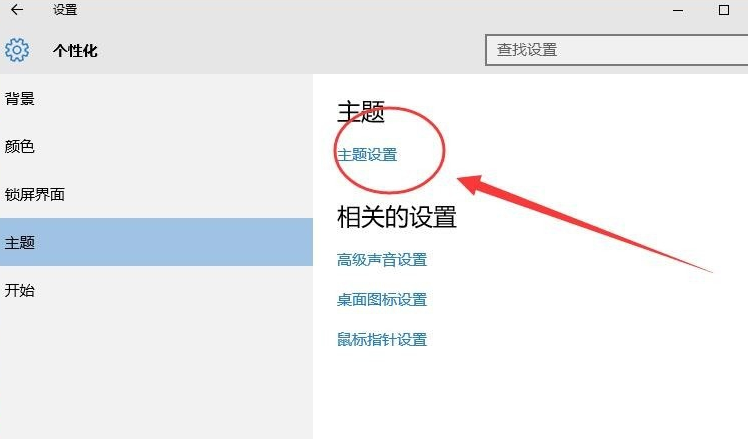win10作为发布不久的新系统深受大家喜爱,它采用了混合式的关机方式,减少了电脑的开关机时间。但是有些朋友在遇到电脑磁盘空间不够或者卡顿的时候,就会需要关闭休眠模式。下面,我给大家介绍一下win10系统关闭休眠模式的方法
在win10系统下如何关闭休眠模式呢?估计很多网友都想问这个问题,大家都知道休眠模式会节省电力和开机时间,但是也会损耗内存。对于空间小的用户来说关闭休眠是最好不过的方法了。今天,小编就教大家如何关闭休眠模式
1、桌面空白处点击鼠标右键,选择个性化
如何关闭休眠模式电脑图解-1
2、在弹出的个性化菜单,在左边栏找到“主题”单击主题
休眠电脑图解-2
3、在主题选项,选择“主题设置”
win10关闭休眠电脑图解-3
4、在窗口的左下方有个‘屏幕保护程序’单击屏幕保护程序
休眠电脑图解-4
5、选择更改电源设置
win10关闭休眠电脑图解-5
6、选择更改计算机睡眠时间
win10关闭休眠电脑图解-6
7、睡眠时间选择从不
休眠电脑图解-7
8、修改完成后,点击确认按钮!
休眠电脑图解-8
以上就是win10关闭休眠的方法了,你get到了吗?